windows怎么添加英文输入法 windows系统英文输入法如何添加
更新时间:2024-03-15 14:45:16作者:jkai
在使用windows操作系统的小伙伴可能会遇到需要添加英文输入法的情况。无论是出于学习、工作还是个人需求,添加英文输入法可以让小伙伴在输入英文时更加方便和准确,对此windows怎么添加英文输入法呢?接下来小编就带着大家一起来看看windows系统英文输入法如何添加,快来学习一下吧。
操作步骤:
1.打开设置,选择“时间和语言”。

2.选择“语言&区域”。
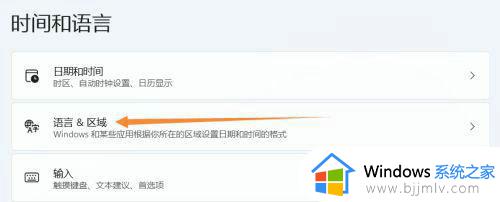
3.请单击“添加语言”。
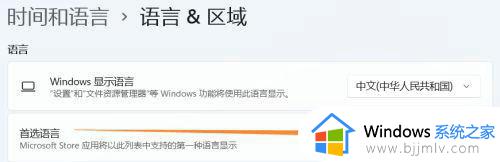
4.找到英语(美国),单击下一步。
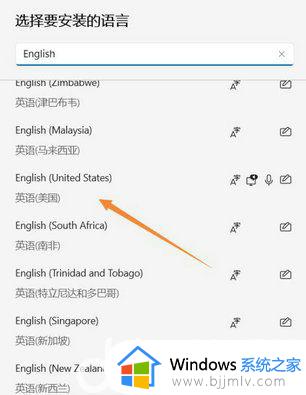
5.可选语言功能里根据个人需求进行安装。
6.安装完毕,出现英文。请注意你电脑原语言要在首选位置,否则重启后可能会变成英文界面。
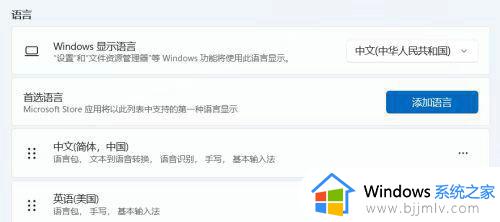
以上全部内容就是小编带给大家的windows系统英文输入法添加方法详细内容分享啦,小伙伴们如果你们不知道怎么操作的话,可以跟着小编一起来操作。
windows怎么添加英文输入法 windows系统英文输入法如何添加相关教程
- windows添加英文输入法怎么操作 windows在哪里添加英文输入法
- 电脑怎样添加五笔输入法_如何给电脑添加五笔输入法
- 电脑添加搜狗输入法的方法?电脑怎么添加搜狗输入法
- 电脑如何安装日语输入法 电脑添加日语输入法的方法
- 怎样在电脑上添加搜狗输入法 如何在电脑里添加搜狗输入法
- 电脑版搜狗输入法怎么添加日语 电脑搜狗输入法如何添加日语
- 搜狗输入法打不出中文只能打英文怎么回事 搜狗输入法只能打英文不能打中文如何解决
- 电脑添加五笔输入法怎么设置 电脑添加五笔输入法的操作步骤
- 微软输入法怎么增加语言设置 微软输入法如何添加其它语言
- 如何添加五笔输入法到电脑 增加五笔输入法到电脑桌面操作方法
- 惠普新电脑只有c盘没有d盘怎么办 惠普电脑只有一个C盘,如何分D盘
- 惠普电脑无法启动windows怎么办?惠普电脑无法启动系统如何 处理
- host在哪个文件夹里面 电脑hosts文件夹位置介绍
- word目录怎么生成 word目录自动生成步骤
- 惠普键盘win键怎么解锁 惠普键盘win键锁了按什么解锁
- 火绒驱动版本不匹配重启没用怎么办 火绒驱动版本不匹配重启依旧不匹配如何处理
电脑教程推荐
win10系统推荐